Alexa 911i Arayabilir mi? Gerçeği Öğrenin ve Hazırlıklı Kalın
Alexa 911'i arayabilir mi, Alexa kullanıcıları tarafından çok sorulan bir sorudur. Eğer onlardan biriyseniz, cevabı öğrenmek için bu yazıyı okuyun.
Bir dizüstü bilgisayar veya masaüstü sistemi, onu serin tutmak için kurulmuş fanlara sahiptir. Ne yaparsanız yapın, donanım bileşenleri kullanıldıklarında ısınırlar. Isınma derecesi, sistemi ne için kullandığınıza bağlı olarak değişecektir. Daha yoğun kaynak gerektiren bir görev, sistemin daha fazla ısınmasına neden olur ve çok ısınırsa işletim sistemi tarafından kapanmaya zorlanabilir. Bu olmaya devam ederse, donanımınız değiştirilmesi gereken noktaya kadar zarar görebilir.
Güvenli CPU Sıcaklıkları
Bir bilgisayar sisteminin birkaç farklı donanım bileşeni vardır, ancak CPU ve GPU, sistem stres altındayken ısınma eğiliminde olan iki bileşendir. Bunları serin tutmak, sisteminizin daha iyi çalışmasına yardımcı olur ve donanımın geri kalanını hasardan korur.
CPU'm hangi sıcaklıkta olmalı?
Bir sistem çalıştığında ısınır. Bunu engelleyen yok. İlgili ve azaltılması gereken şey, sistemin kapanmasına ve uzun vadede hasar görmesine neden olacak olağanüstü yüksek bir sıcaklıktır.
Güvenli sıcaklık aralığı : 40°C'ye kadar
Sistem yoğun görevler için medyan aralık : 40°C – 80°C
Tehlikeli derecede yüksek sıcaklık aralığı : 90°C'den fazla
CPU sıcaklığını izleyin
Sistemin çok sıcak olduğunu düşünüyorsanız, CPU için kesin bir sıcaklık okuması almak için bir araç kullanmalısınız. CPU'nun sıcaklığının ne olduğunu size söyleyebilecek birçok uygulama var. RealTemp'i kullanmanızı öneririz. Buradan indirin . RealTemp'in CPU sıcaklığını izlemek ve çok ısındığında uyarılar almak için nasıl kullanılabileceğini öğrenmek için takip edebileceğiniz bir kılavuzumuz var .
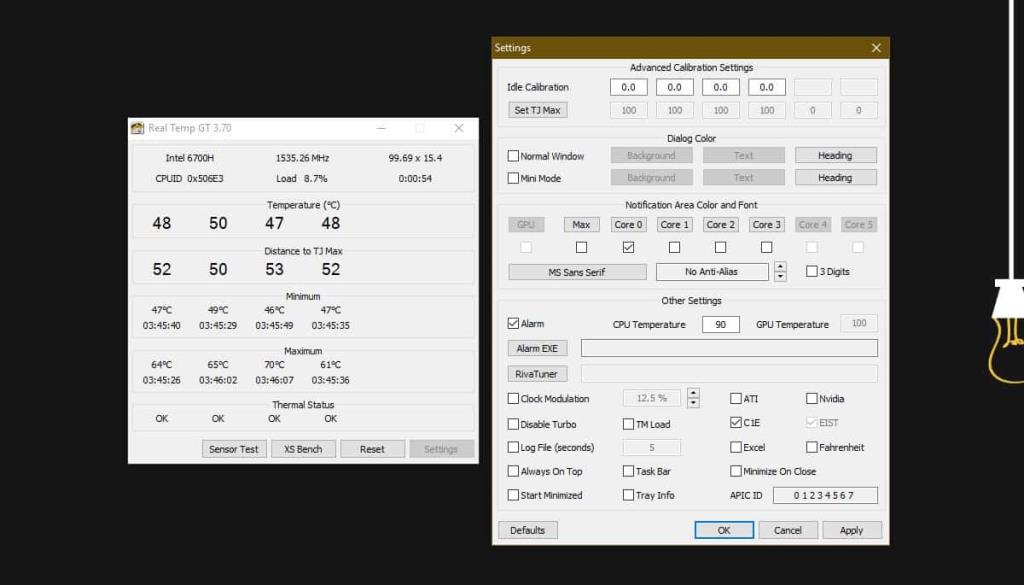
CPU Sıcaklıklarını Azaltın
Burada CPU sıcaklıklarını azaltmak için yapabileceğiniz birkaç şey var.
1. Sistemi fiziksel olarak temiz tutun
Bir dizüstü bilgisayar ve masaüstü sistemi kendi kasasına dahil edilmiştir. İçerisindeki fanlar, sıcak havanın dışarı çıkması ve soğuk havanın içeri girmesi için hava sirkülasyonu yapacak şekilde konumlandırılmıştır. Bunu yaparken kasada toz birikecek ve temizlenmesi gerekmektedir. Kasayı temizlemek için ihtiyacınız olan;
Sistemi temizlemek için aşağıdaki adımları takip ediniz;
2. Sistem yerleşimi
Dikkatli olursanız, bir sistemin yıllar boyunca toz biriktirmesi gerekmez. Sisteminizin etrafındaki alanı düzenli olarak temizlediğinizden emin olun. Evcil hayvanlarınız varsa, onları sistemin bulunduğu odanın dışında tutmaya çalışın veya etrafını daha düzenli olarak temizleyin. Yerleştirmeye gelince, iyi havalandırıldığından emin olmak için aşağıdaki adımları izleyin.
3. Dahili hava akışını iyileştirin
Bu, yalnızca CPU kulesi olan masaüstü sistemlerinde çalışır. PC'yi kendiniz kurduysanız, bileşenleri tanımlayabileceksiniz. Kabloların hava akışını kısıtlamadığından ve soğuk tutulması gereken bileşenlerin bu şekilde konumlandırıldığından emin olun. Havalandırma delikleri engellenmemeli ve fanlardan gelen hava bunların içinden dışarı akmalıdır. İki fanınız varsa, birini soğuk havayı emmek için, ikincisini de sıcak havayı dışarı atmak için kullanabilirsiniz.
4. Termal macun kullanın
Termal macun, CPU'yu serin tutmak için kullanılır. İki bileşen arasındaki ısı iletimini iyileştirir. Daha iyi ısı iletimi, ısının bir uçtan diğerine daha kolay akabilmesi anlamına gelir. Isı daha iyi akabildiğinde, kasa içinde veya belirli bir donanım bileşeni üzerinde birikmez ve sıcak bir alan oluşturmaz.
Termal macun normalde işlemci ve ısı emici arasına uygulanır. Uygulamadan önce, nasıl yapılacağını öğrenmek iyi bir fikirdir. Ayrıca tekrar uygulamadan önce temizlemelisiniz. İyi bir termal macun yıllarca çalışır ve değiştirmenize gerek kalmaz, ancak bunu yaptığınızda daha önce uygulanmış olanı temizlediğinizden emin olun.
5. Hız aşırtma donanımı
Hız aşırtma donanımı, sistemin daha hızlı ve belki daha verimli çalışmasını sağlayabilir, ancak kesinlikle fabrika ayarlarında olduğundan çok daha sıcak çalışacaktır. Donanımı overclock etmekten kaçınmaya çalışın ve bu hem GPU hem de CPU için geçerlidir.
6. Satış sonrası CPU soğutucuları
Bu çözüm, CPU kuleleri olan masaüstü bilgisayarlar için çalışır. Kasayı/kasayı daha serin tutmaya yardımcı olacak satış sonrası CPU soğutucuları alabilirsiniz. CPU üzerine kurulur ve CPU'yu serin tutmaya yararlar. Bazıları için gereksiz görünüyorlar, ancak sisteminiz çok ısınıyorsa, bu yapmak için makul bir yatırımdır. Hangi tür Aftermarket CPU soğutucularının mevcut olduğunu araştırın ve size en uygun olanı kurun.
7. Hayranları hızlandırın
İşletim sistemleri, kullanıcıların fanların hızını manuel olarak kontrol etmesine izin vermez. Sistemin sıcaklığına dikkat ederler ve gerektiğinde fanları açarlar, ancak oluşan ısıya ayak uyduracak kadar hızlı çalıştırmıyor olabilirler. Bu durumda, fanların hızını manuel olarak artırabilirsiniz.
Fanların hızını SpeedFan veya HWiNFo ile kontrol edebilirsiniz. Hangi uygulamanın onları algılayıp kontrol edebileceğine bağlıdır. İkisini de deneyin ve fan hızını kontrol etme kılavuzumuzu izleyin .
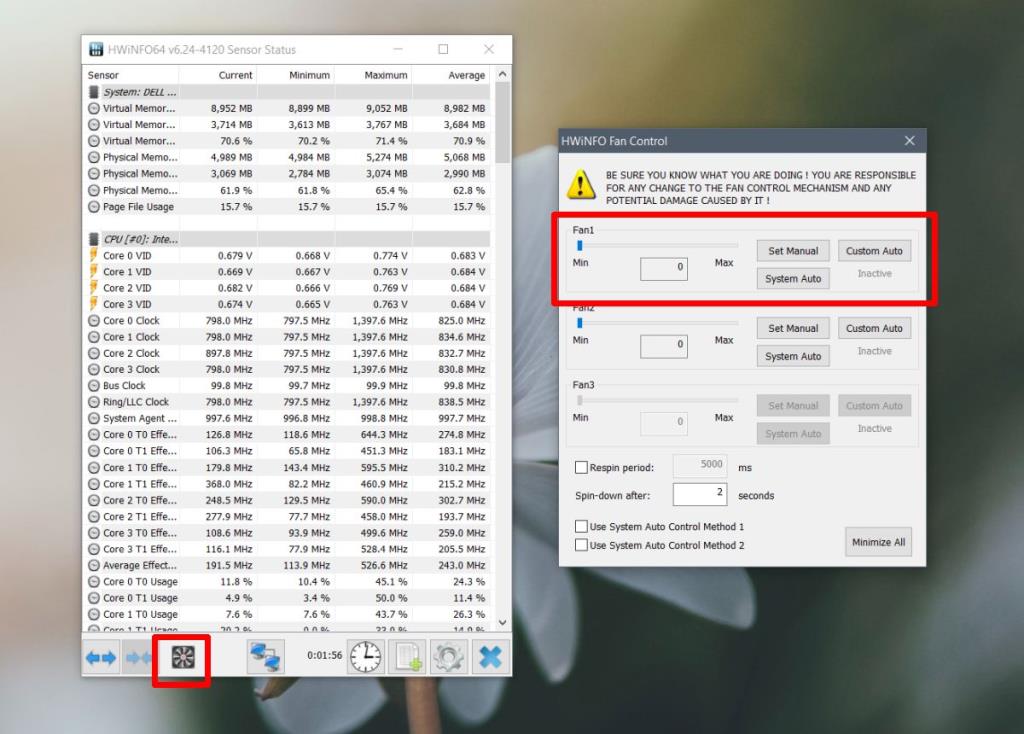
Çözüm
Isı bilgisayar bileşenlerine zarar verebilir. Bir işletim sistemi, sistemi serin tutmaya çalışır ve sistem üzerine ne kadar yük bindireceğinizi sınırlamaya çalışabilirsiniz, ancak sonunda, yapmanız gerekenleri yapmak için sistemi kullanmanızı engelleyebilir. Sistemi serin tutabilecek diğer fiziksel faktörleri incelemeniz gereken yer burasıdır. Bir sistemi serin tutmak biraz yatırım gerektirebilir ancak uzun vadede buna değecektir.
Alexa 911'i arayabilir mi, Alexa kullanıcıları tarafından çok sorulan bir sorudur. Eğer onlardan biriyseniz, cevabı öğrenmek için bu yazıyı okuyun.
Editörün Notu: Apple Magic Trackpad, yalnızca Mac OS X ile sınırlı harika bir aygıttır. Windows 7'de (32 bit veya 64 bit) kullanmayı planlıyorsanız,
Yanlışlıkla veya isteyerek iPod Touch 2G'nizi iOS 4.0.2'ye yükselttiyseniz, Redsn0w sürüm 0.9.5b5-5 ile jailbreak yapabilirsiniz. elma var
Bir Wi-Fi ağı kurmak, WPS düğmesiyle zahmetsiz hale gelir. Yönlendirici üzerindeki WPS düğmesi hakkında daha fazla bilgi edinmek ve çevrimiçi ortamda güvende kalmak için okumaya devam edin.
Editörlerin Notları: Bu ipuçları, Firefox'ta çok yeni olan kullanıcılar içindir. Bunlar bazı temel ipuçlarıdır, ileri düzey ipuçları değildir. Firefox'unuz yükleniyor mu?
FreeSync ve G Sync arasındaki farkı bilmek ister misiniz? Cevabınız evet ise, en önemli f=farklar hakkındaki kısa tartışmamızı okuyun.
En sevdiğim dizilerden biri The Office. Bu şovu seviyorum ama aynı zamanda her bölümü 350 MB olan sabit diskte çok yer kaplıyor. dağınıklığımı
Ethernet kabloları, modeminizi WiFi yönlendiricinize veya doğrudan bilgisayarınıza bağlamanızı sağlar. WiFi yerine ethernet'i ne zaman seçeceğiniz hakkında daha fazla bilgi edinin.
Son olarak, tabletlerinde Flash içeriğini görmek isteyen iPad sahipleri için harika haberler var. iPad için bu Flash bağlantı noktası şu ana kadar mükemmel değil:
WiFi tekrarlayıcı ve genişletici iki popüler cihazdır. Farkları öğrenmek için WiFi tekrarlayıcı ve genişletici hakkındaki bu bloga göz atın.

